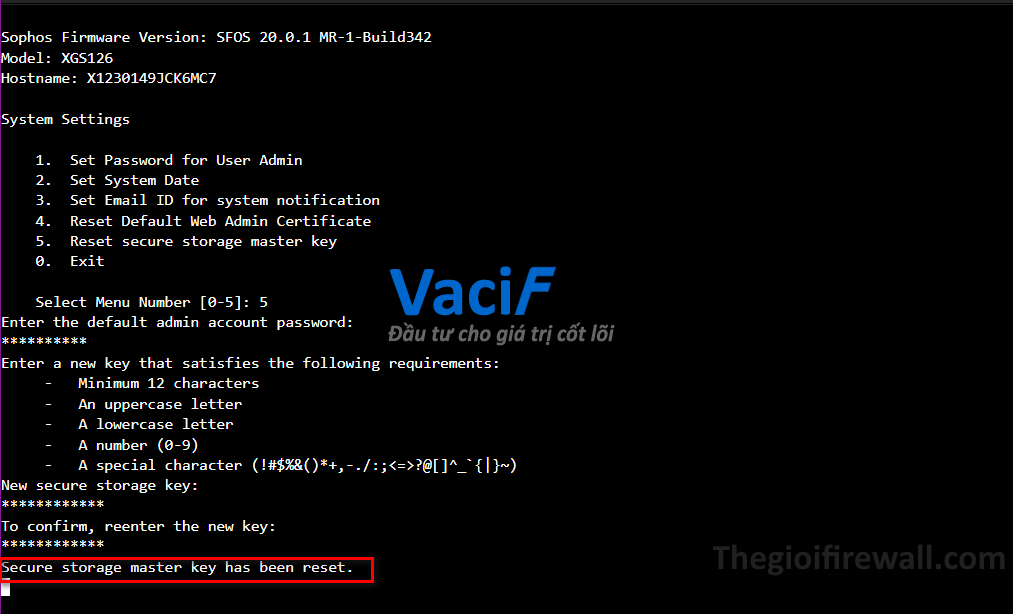- TỔNG QUAN.
Master key trên thiết bị tường lửa Sophos XG cung cấp thêm một lớp bảo mật bằng cách mã hóa các thông tin nhạy cảm như mật khẩu, bí mật và các khóa bảo mật khác. Trong trường hợp bạn cần thay đổi hoặc quên mật khẩu Master Key, bài viết này sẽ hướng dẫn bạn cách reset mật khẩu này một cách an toàn và chính xác.
Hướng dẫn được thực hiện trên phiên bản firmware v21.
Lưu ý quan trọng
- Khóa chính lưu trữ an toàn bảo vệ tất cả các thông tin nhạy cảm được lưu trên Sophos XG. Việc thay đổi hoặc reset master key cần được thực hiện cẩn thận.
- Bạn không thể khôi phục các bản sao lưu được mã hóa bằng master key cũ sau khi reset master key mới.
- Chỉ tài khoản admin mới có quyền reset master key. Nếu bạn không có quyền truy cập vào tài khoản này, bạn sẽ không thể thực hiện quá trình reset.
- HƯỚNG DẪN CHI TIẾT
Bước 1: Đăng nhập vào thiết bị Sophos XG
Bạn có thể lựa chọn 1 trong 2 cách sau:
Cách 1: Đăng nhập qua giao diện web
- Mở trình duyệt web và truy cập vào địa chỉ IP của thiết bị Sophos XG.
- Sử dụng tài khoản admin để đăng nhập vào giao diện web quản trị.
- Sau khi đăng nhập, nhấp vào biểu tượng Admin ở góc trên bên phải.
- Chọn Console để truy cập vào giao diện dòng lệnh trực tiếp từ giao diện web.
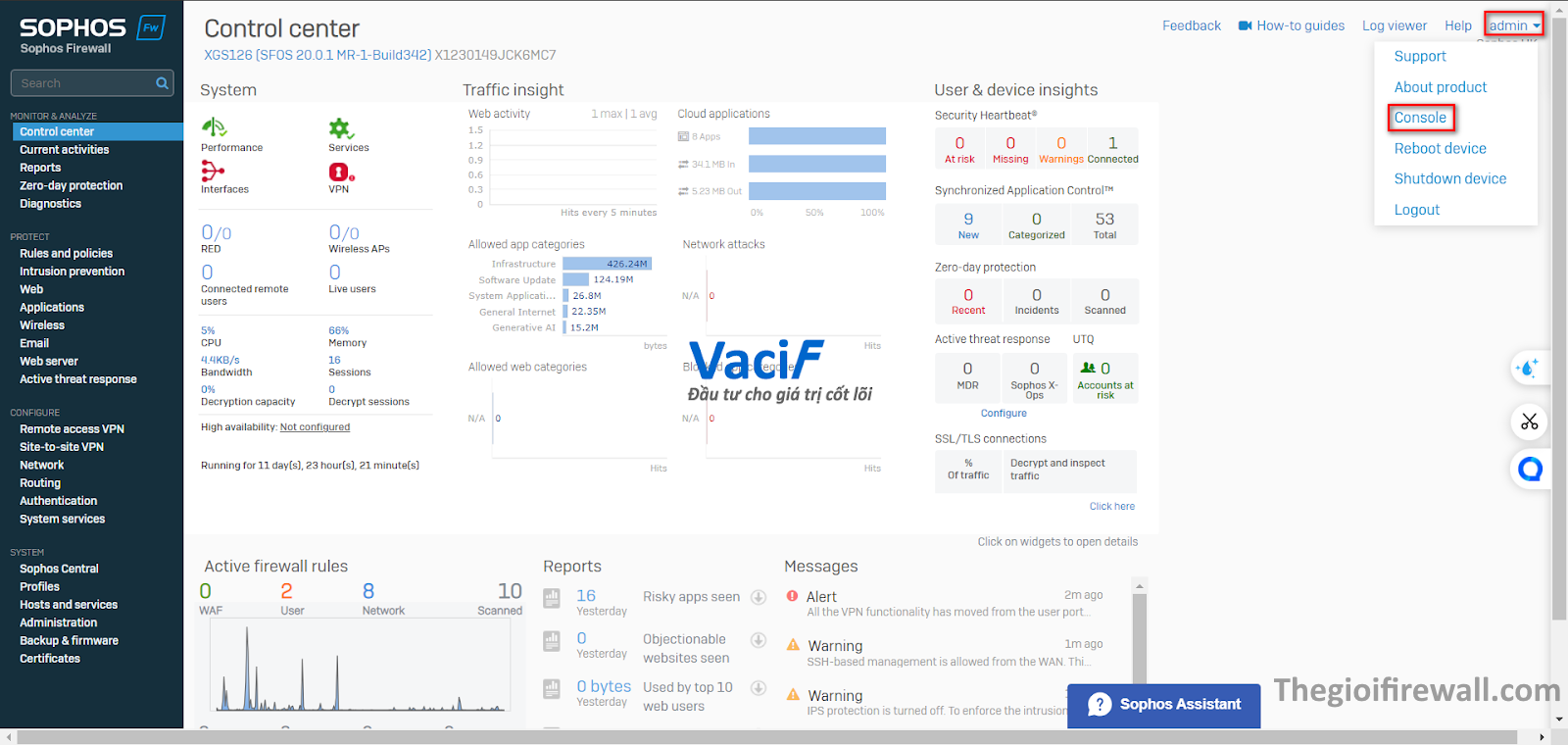
Cách 2: Đăng nhập qua SSH
- Mở phần mềm Putty trên máy tính của bạn.
- Thiết lập kết nối SSH tới địa chỉ IP của Sophos bằng tài khoản admin.
- Sau khi kết nối thành công, bạn sẽ thấy giao diện dòng lệnh của Sophos.
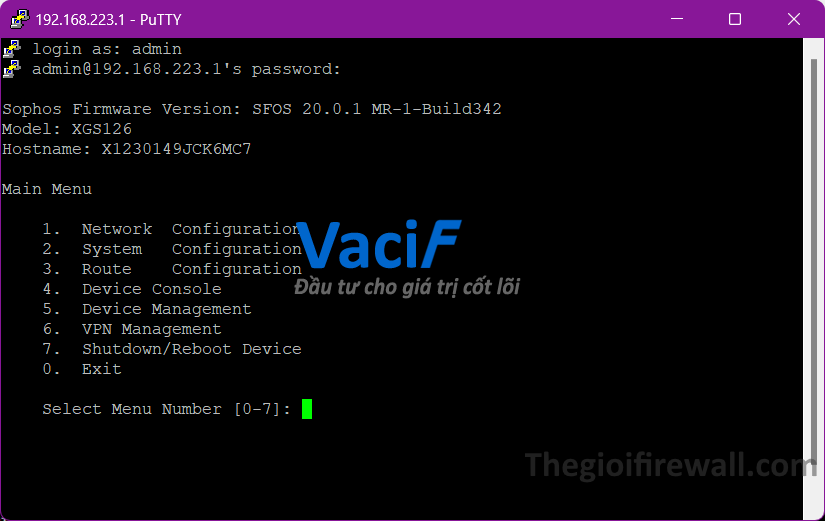
Bước 2: Truy cập tiện ích cấu hình hệ thống
- Tại giao diện dòng lệnh (CLI), hệ thống sẽ hiển thị một menu.
- Nhấn phím 2 để chọn System Configuration (Cấu hình hệ thống).
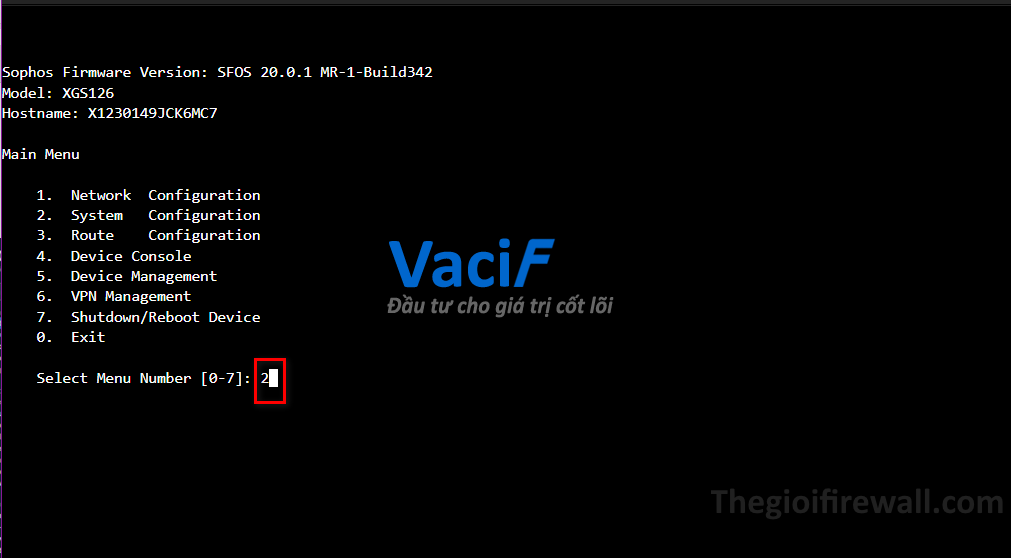
Bước 3: Truy cập tiện ích reset master key
Từ menu cấu hình hệ thống, nhấn phím 5 để vào tiện ích Reset secure storage master key (Reset khóa chính lưu trữ an toàn).
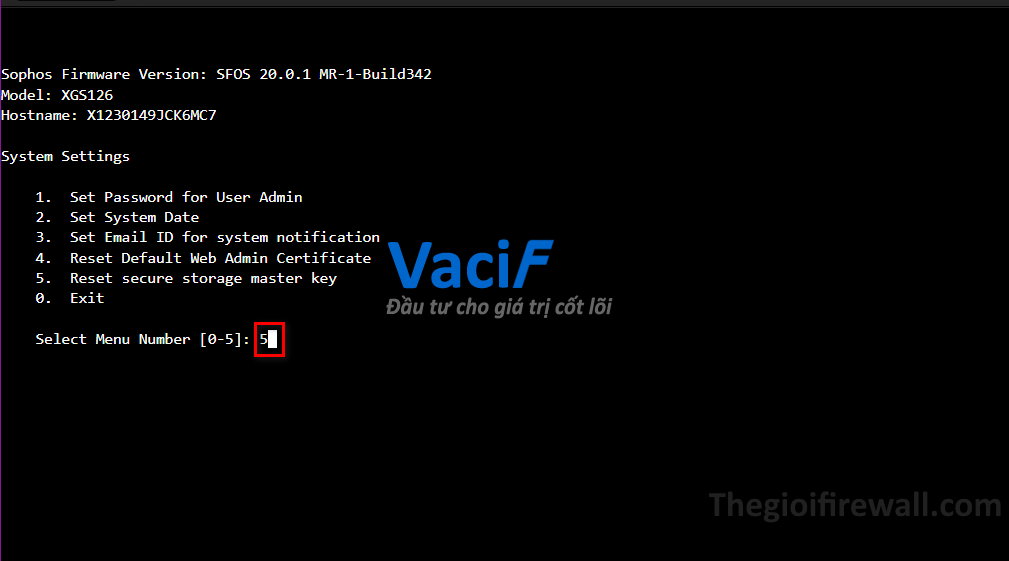
Bước 4: Đặt lại master key
Nhập mật khẩu tài khoản admin khi được yêu cầu.
Tạo một khóa mới thỏa mãn các yêu cầu sau:
- Tối thiểu 12 ký tự
- Có chữ hoa
- Có chữ thường
- Có số (0-9)
- Có ký tự đặc biệt (từ danh sách cho sẵn)
Nhập lại khóa mới một lần nữa để xác nhận.
Sau khi hoàn tất, hệ thống sẽ hiển thị thông báo “Secure storage master key has been reset.”